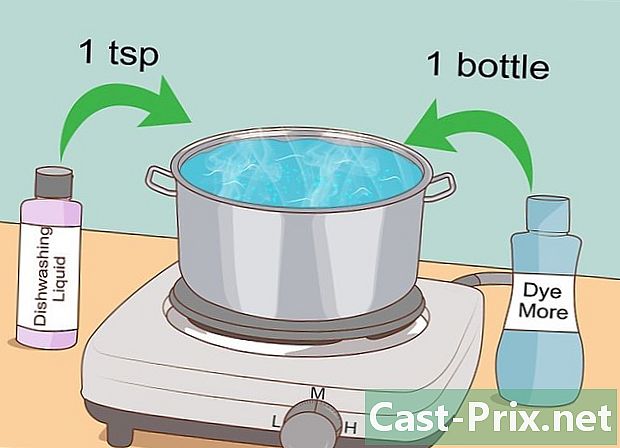Jak korzystać z AllShare
Autor:
Peter Berry
Data Utworzenia:
19 Sierpień 2021
Data Aktualizacji:
1 Lipiec 2024

Zawartość
- etapy
- Metoda 1 Udostępnij pliki między Androidem a telewizorem
- Metoda 2 Udostępnij pliki między Androidem a komputerem
Samsung AllShare to usługa umożliwiająca udostępnianie plików multimedialnych między urządzeniami Samsung Android, telewizorami Samsung Smart TV i komputerem przez Internet. Aby korzystać z AllShare, możesz pobrać i zainstalować aplikację Samsung Allshare na dowolnym urządzeniu, na którym chcesz włączyć udostępnianie.
etapy
Metoda 1 Udostępnij pliki między Androidem a telewizorem
-
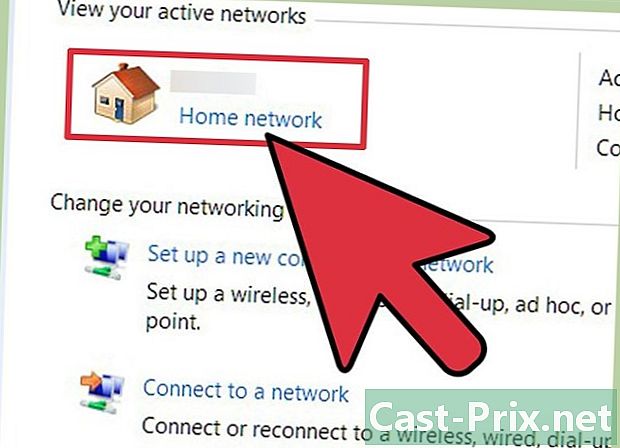
Sprawdź, czy urządzenie Samsung i telewizor Samsung są podłączone do tej samej sieci internetowej. AllShare będzie działać tylko na urządzeniach podłączonych do tej samej sieci. -
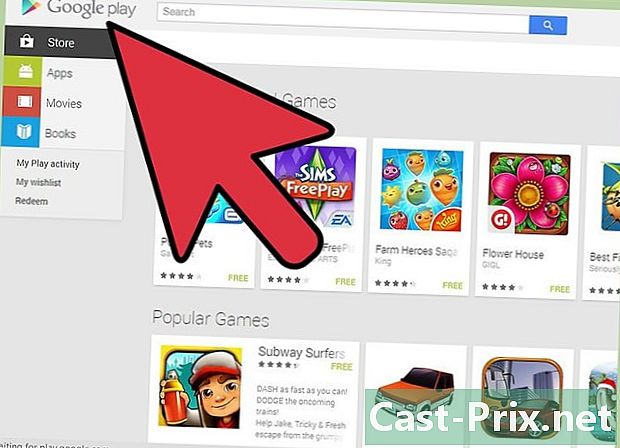
Uruchom aplikację Sklep Google Play na urządzeniu z Androidem Samsung. -
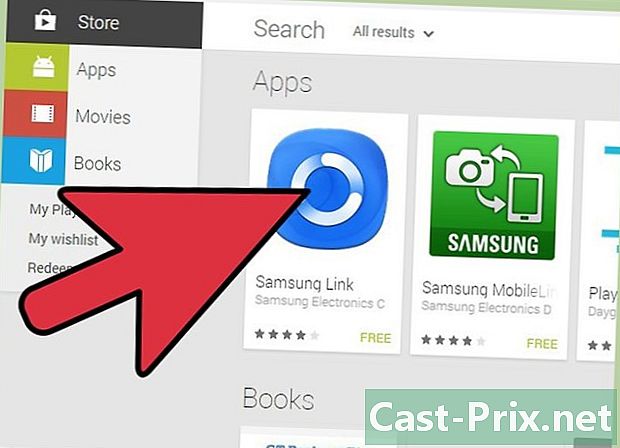
Wyszukaj „Samsung AllShare” lub „Samsung Link”. Samsung Link to zaktualizowana wersja aplikacji Samsung AllShare na Androida. -
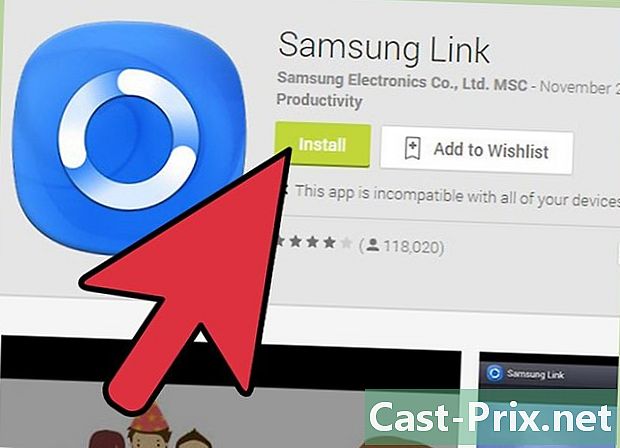
Wybierz opcję pobrania i instalacji Samsung Link na swoim Androidzie. -

Naciśnij ustawienia i wybierz Urządzenia w pobliżu po zainstalowaniu Samsung Link. -

Przesuń przełącznik, aby aktywować opcję Urządzenia w pobliżu. Twój telefon wyświetli listę urządzeń. -

Przejrzyj listę urządzeń, aby zidentyfikować nazwę telewizora Samsung Smart TV. -
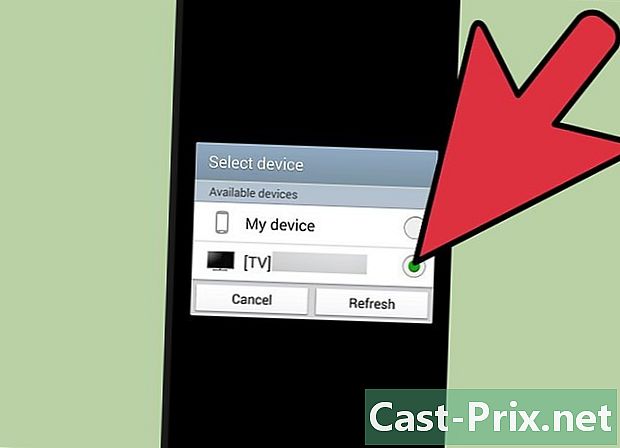
Zaznacz pole obok Samsung TVaby urządzenie Android mogło połączyć się z telewizorem za pośrednictwem sieci bezprzewodowej. -

Naciśnij przycisk mądry na sterowanie telewizorem Samsung Smart. -
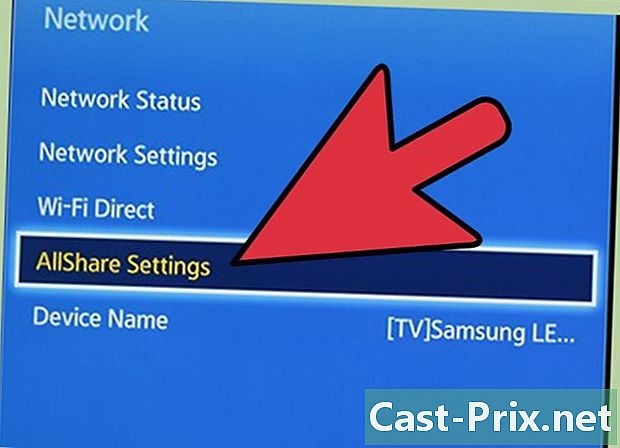
Przejdź do opcji AllShare i wybierz to. aplikacja AllShare jest fabrycznie załadowany na telewizory Samsung - Sprawdź, czy Twój telefon z Androidem jest wybrany w pobliżu opcji synchronizacji.
-
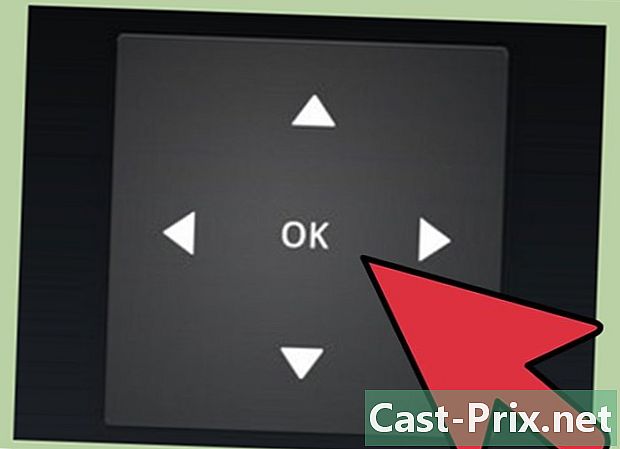
Użyj przycisków top i niski w telewizorze, aby uzyskać dostęp do filmów, zdjęć i plików muzycznych zapisanych na urządzeniu z Androidem. -
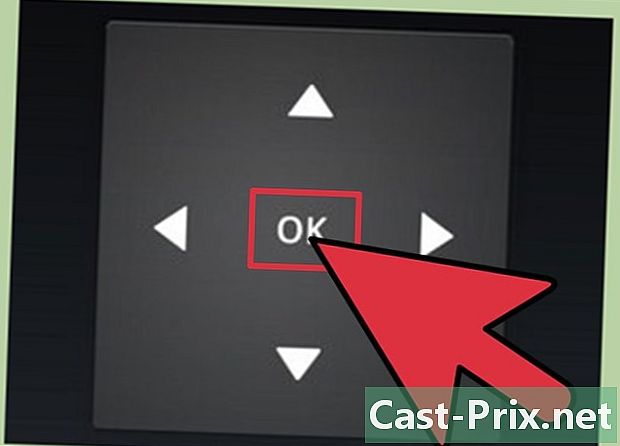
Użyj polecenia, aby wybrać pliki multimedialne, które chcesz wyświetlić lub odtworzyć. Teraz będziesz mieć możliwość oglądania zdjęć, oglądania filmów i odtwarzania plików muzycznych na telewizorze,
Metoda 2 Udostępnij pliki między Androidem a komputerem
-

Przejdź do oficjalnej strony pobierania Samsung Link na http://link.samsung.com/ na komputerze z systemem Windows. -
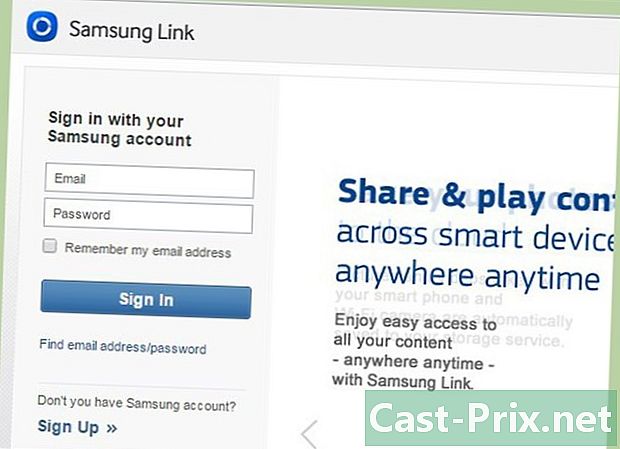
Wybierz opcję rejestracji w usłudze Samsung Link lub zaloguj się przy użyciu istniejącego konta Samsung Link. -
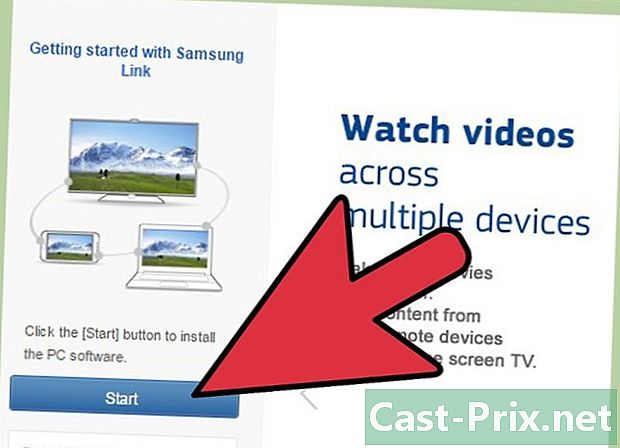
Wybierz opcję pobrania aplikacji Samsung Link na komputer. -

Postępuj zgodnie z instrukcjami wyświetlanymi na ekranie, aby pobrać i zainstalować program Samsung Link na komputerze. -
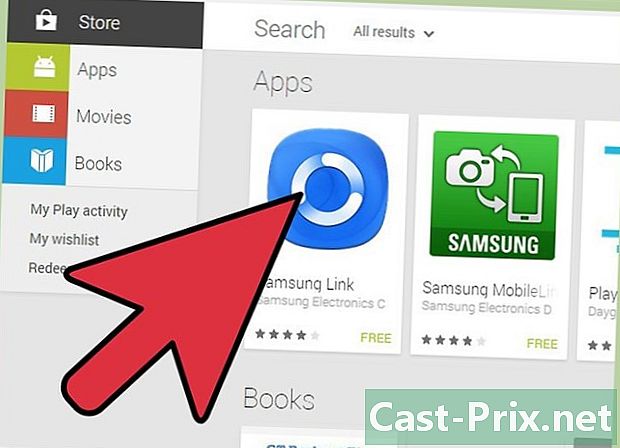
Uruchom aplikację Sklep Google Play na urządzeniu z Androidem Samsung. -

Wyszukaj „Samsung AllShare” lub „Samsung Link”. Samsung Link to zaktualizowana wersja aplikacji Samsung AllShare na Androida. -
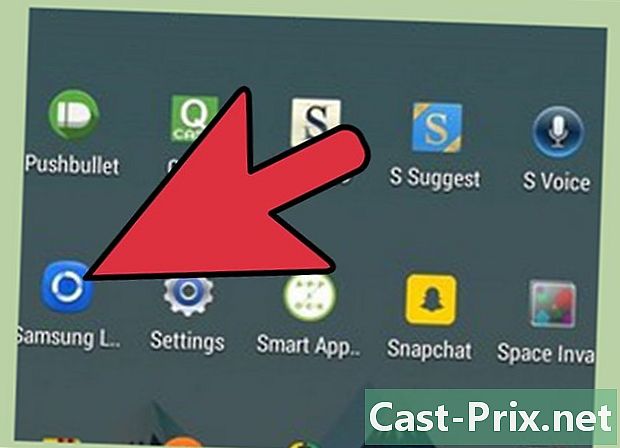
Wybierz opcję pobrania i instalacji Samsung Link na swoim Androidzie. -
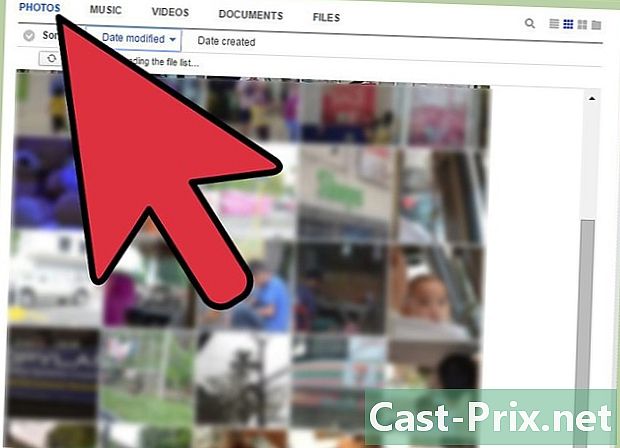
Uruchom aplikację Samsung Link na swoim Androidzie. -

Uzyskaj dostęp do plików, które chcesz udostępnić komputerowi za pomocą aplikacji Samsung Link. -
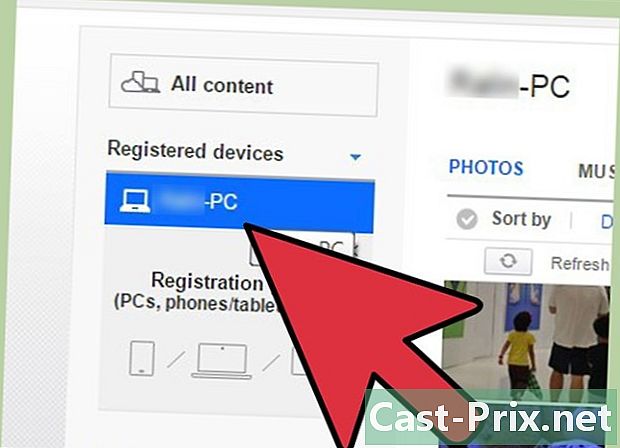
Zaznacz pola obok wszystkich plików, które chcesz zobaczyć na komputerze, a następnie naciśnij skończony. -
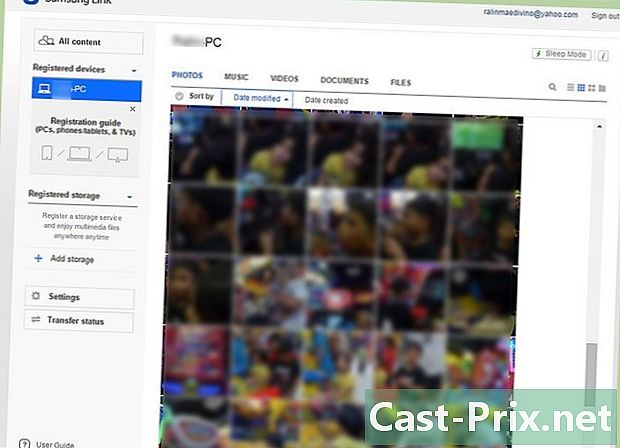
Wybierz nazwę swojego komputera z listy zarejestrowanych urządzeń. Następnie telefon prześle wybrane pliki multimedialne na komputer. -
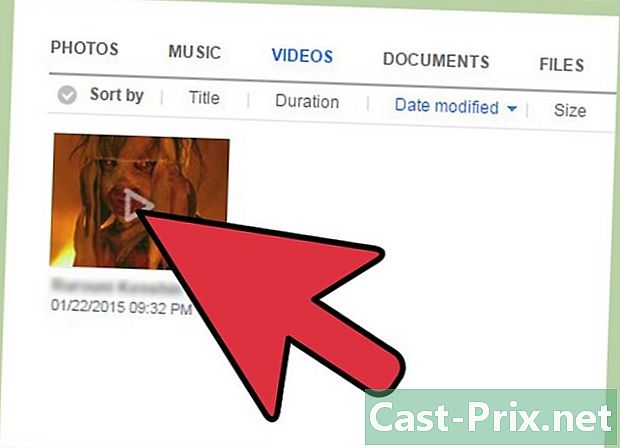
Poczekaj, aż wybrane pliki multimedialne zostaną wyświetlone w programie Samsung Link na komputerze. - Wybierz opcję udostępniania lub odtwarzania plików bezpośrednio z komputera.